- MEXCの口座開設方法が知りたい
- MEXCの口座開設方法をわかりやすく教えてほしい
こんな疑問を解決します。
この記事では、MEXC(エムイーエックスシー)の概要や口座開設方法がわかります。ご覧いただきながら手続きすると、迷うことなく口座開設できます。
それでは、始めていきましょう。
- MEXC(エムイーエックスシー)に新規登録
- MEXC(エムイーエックスシー)のセキュリティ設定
- MEXC(エムイーエックスシー)で本人確認
MEXC(エムイーエックスシー)とは
MEXC は、2018年に設立された海外仮想通貨取引所で170カ国以上の国と地域で利用が可能です。
| 設立年月 | 2018年4月 |
| 名称 | MEXC Global |
| 公式サイト | https://www.mexc.com/ |
MEXC は、仮想通貨を売買するための安全で使いやすいプラットフォームです。取引できる仮想通貨は幅広い通貨を扱っており、ポートフォリオの多様化を求める投資家にも、人気のある仮想通貨取引所です。
さらにMEXCは、証拠金取引や先物契約など、経験豊富なトレーダー向けの高性能な取引ツールを提供しています。
1000万人以上のユーザーが利用しており、高い流動性と豊富なリソースを確保しています。
MEXC(エムイーエックスシー)に新規登録
MEXC(エムイーエックスシー)の公式サイトにアクセス。
「新規登録」をクリック。

- メールアドレス
- パスワード
- 利用規約を確認してチェックを入れ、「新規登録」をクリック。
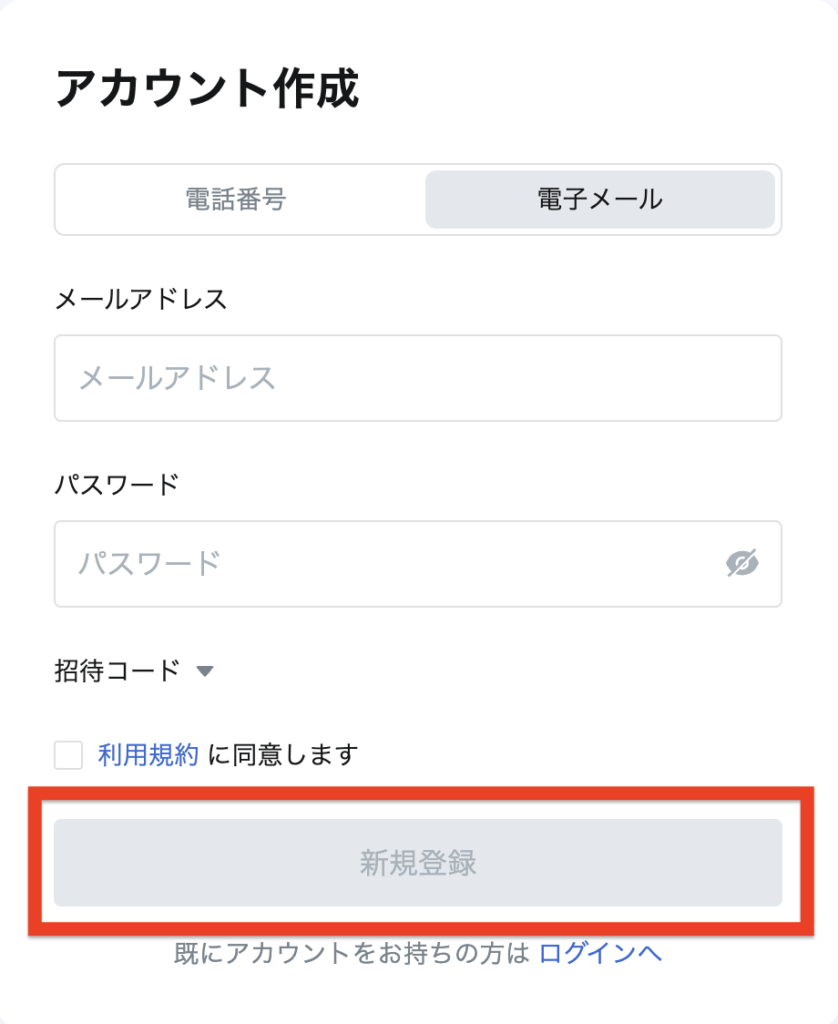
順番に選択して、「OK」をクリック。
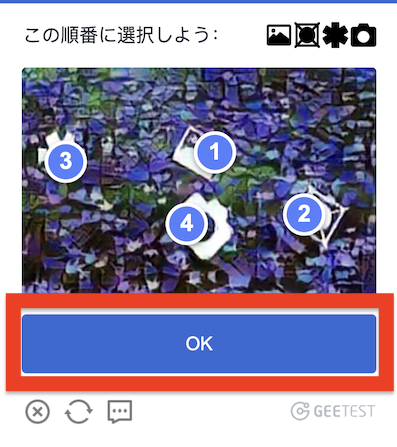
登録したメールアドレス宛に6桁の認証コードが届くので、そのコードを入力します。
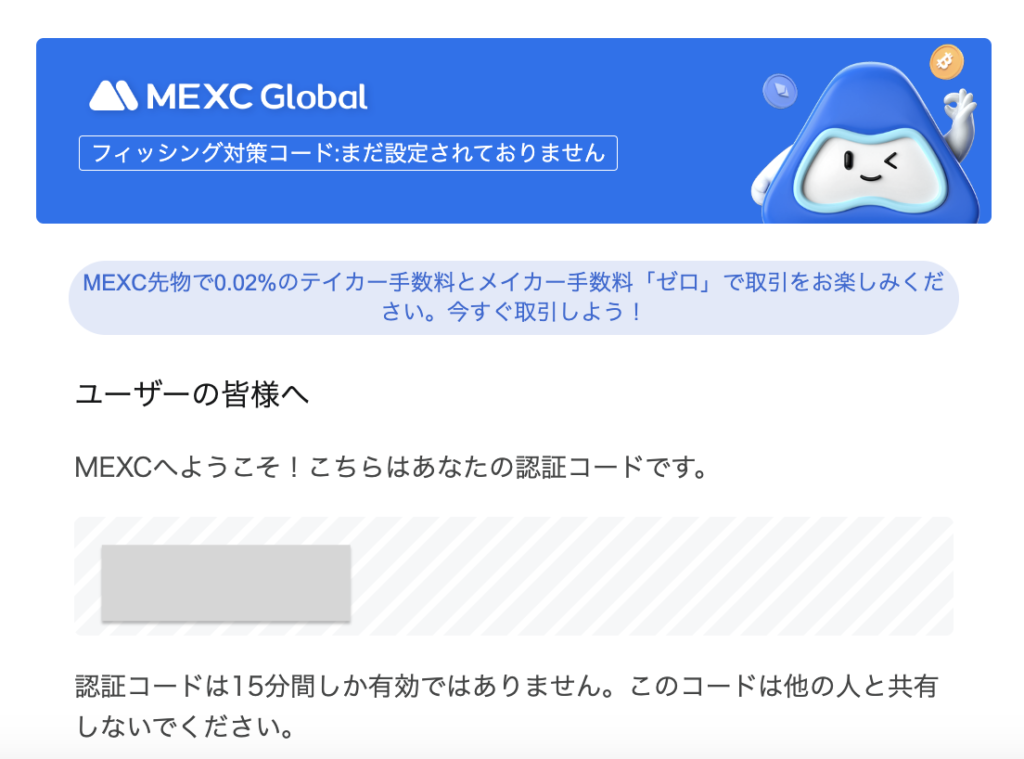
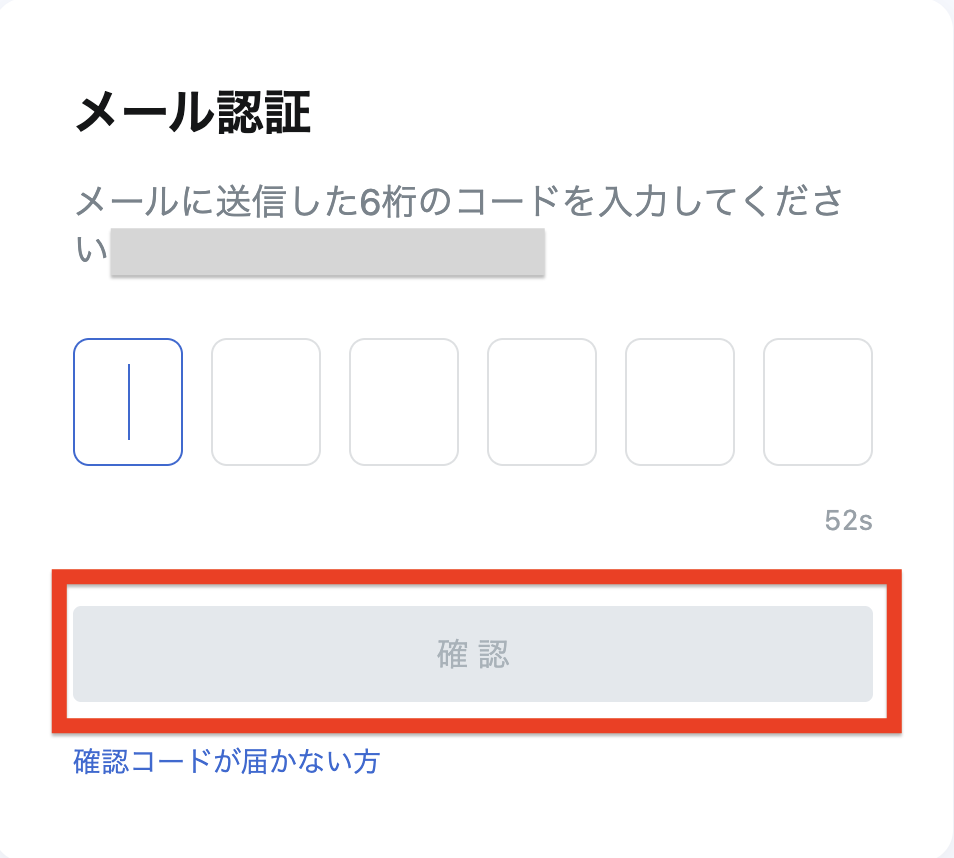
この画面に切り替わったら、認証が成功し登録が完了です。
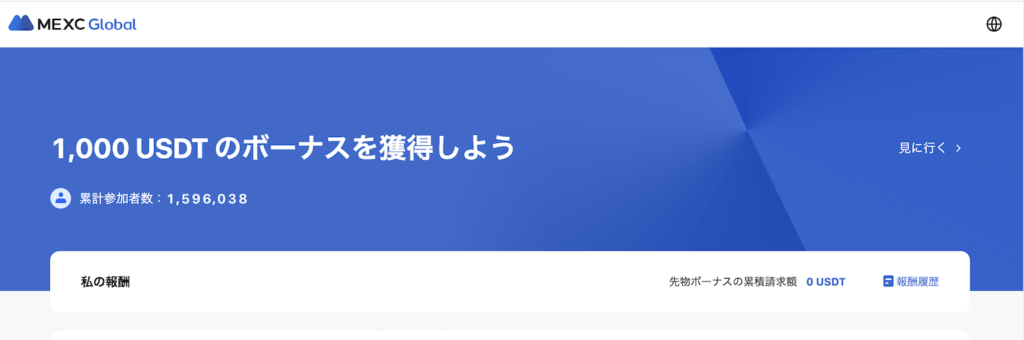
登録完了メールが届きます。
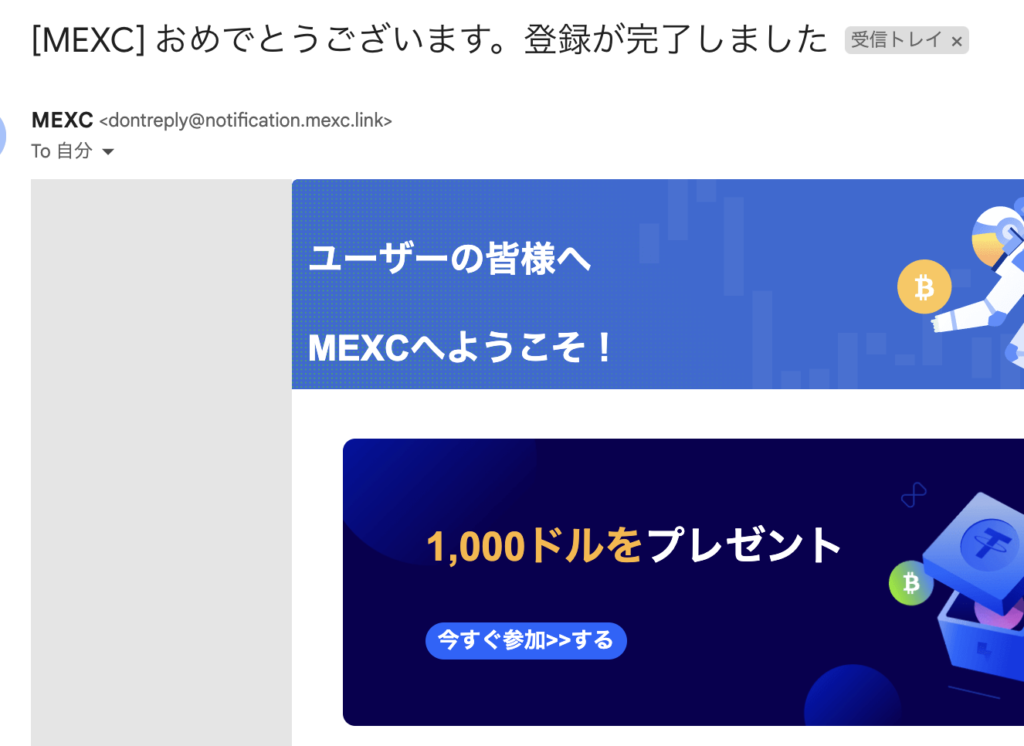
MEXC(エムイーエックスシー)のセキュリティ設定
登録が完了したら、セキュリティの設定をしていきましょう。
ホーム右上のアイコンマークをクリック。
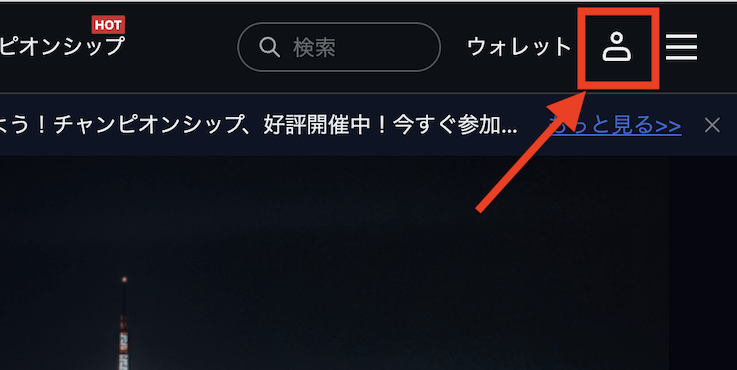
「セキュリティ」を選択します。
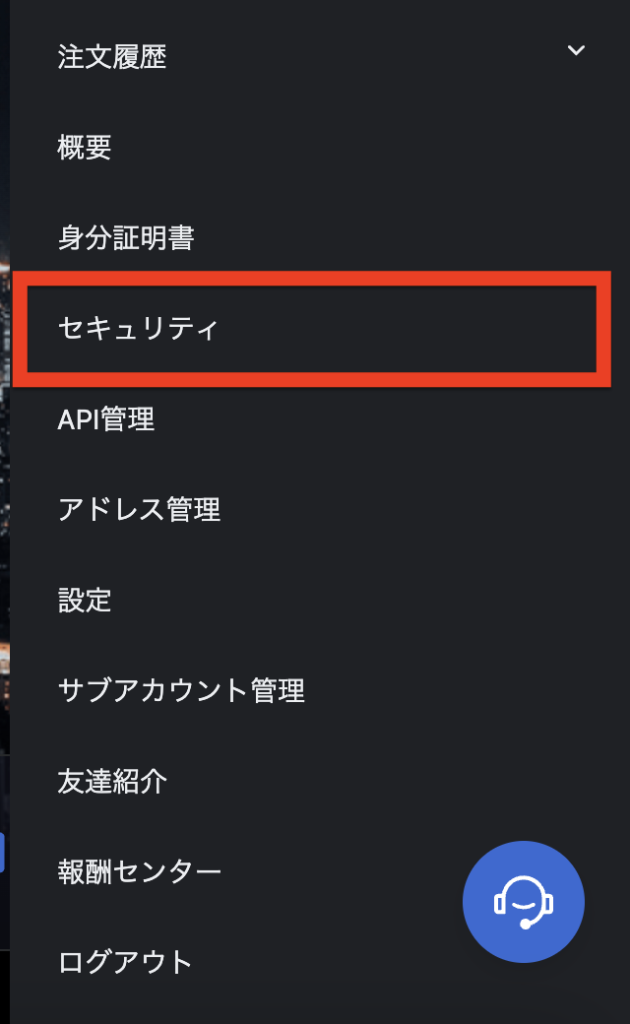
SMS認証を設定
ログインパスワールドとメール認証は完了していますので「SMS認証」を設定しましょう。
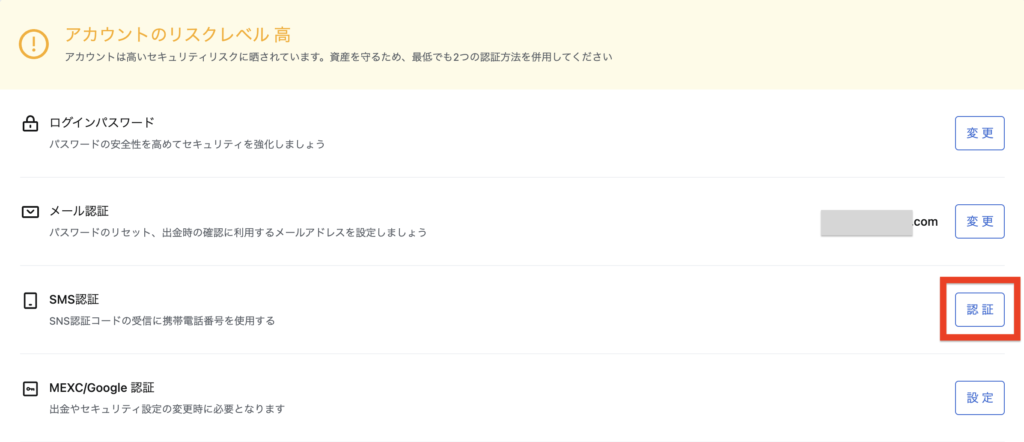
携帯電話番号の認証をしていきます。
- 携帯電話番号
- SMSコード
- メール認証モード
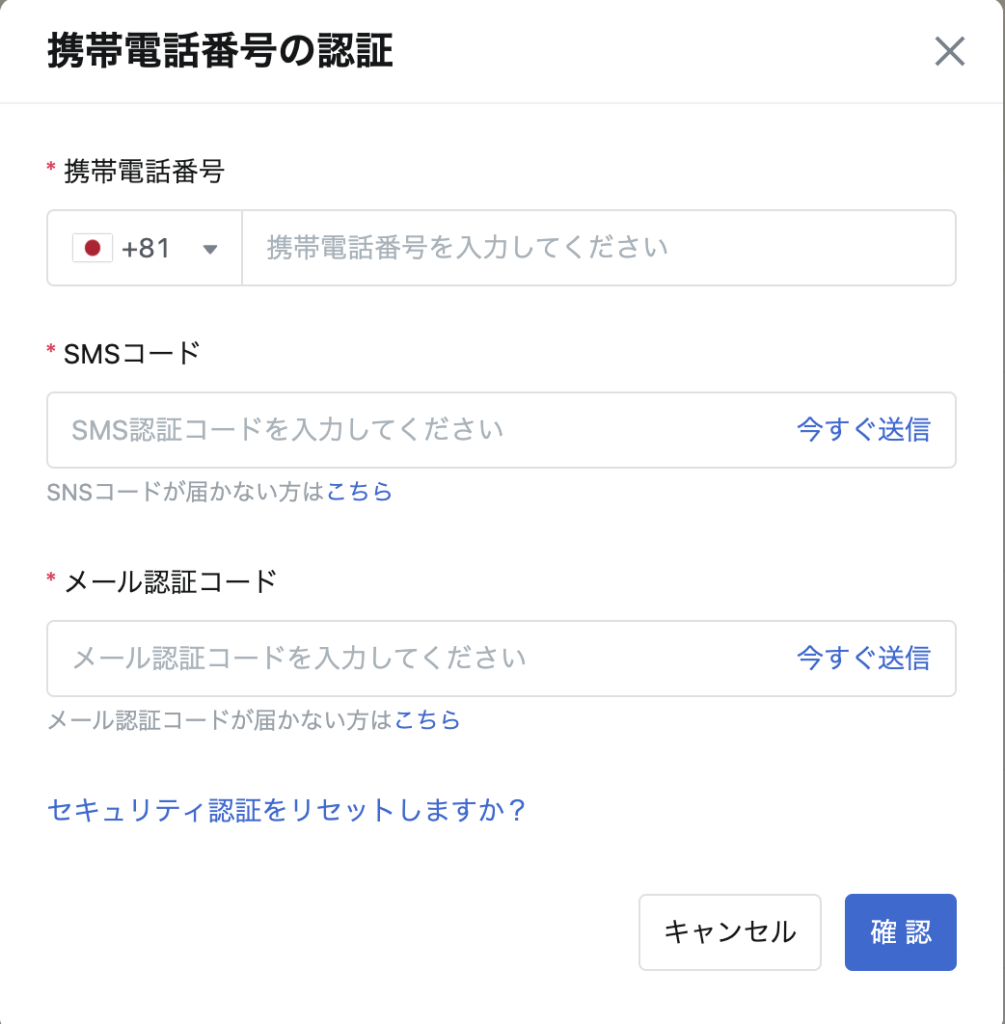
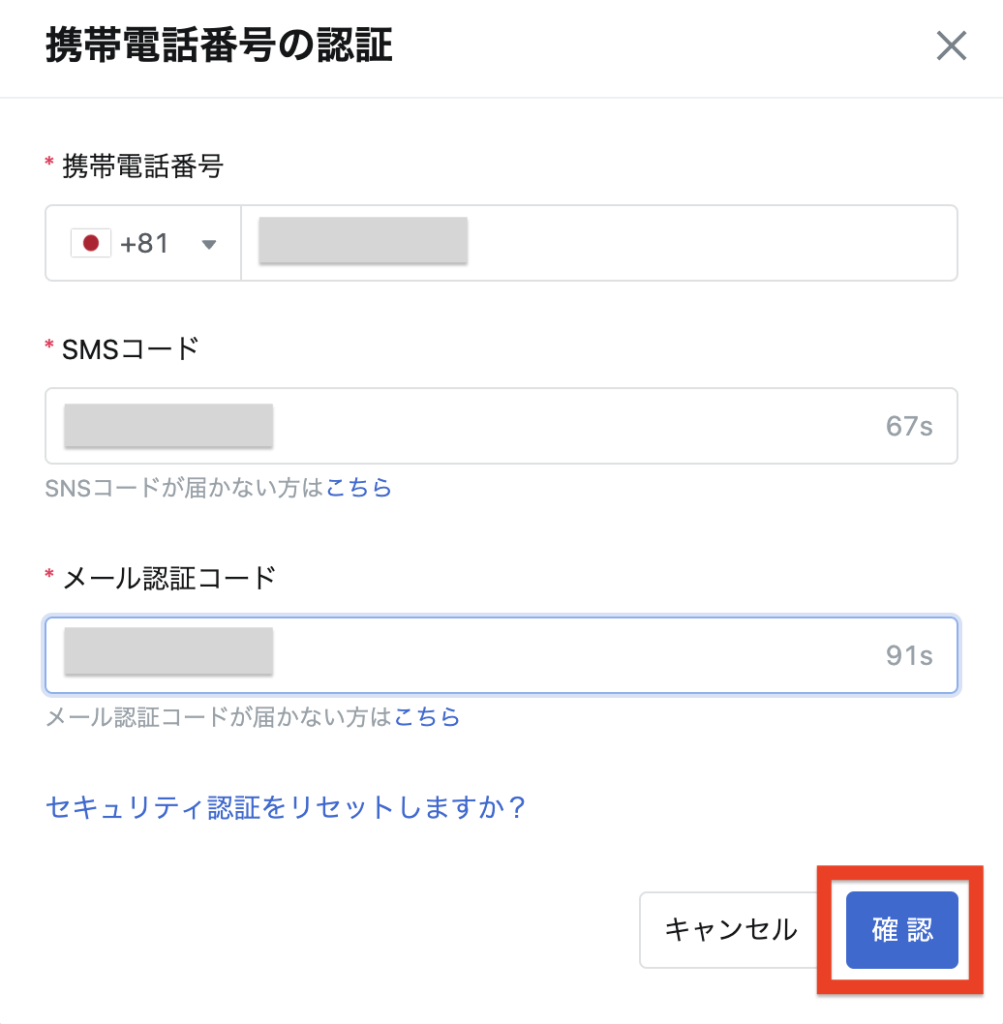
携帯電話番号認証が完了しました。
MEXC/Google認証を設定
続いて、MEXC/Google認証の設定をします。
「設定」をクリック。
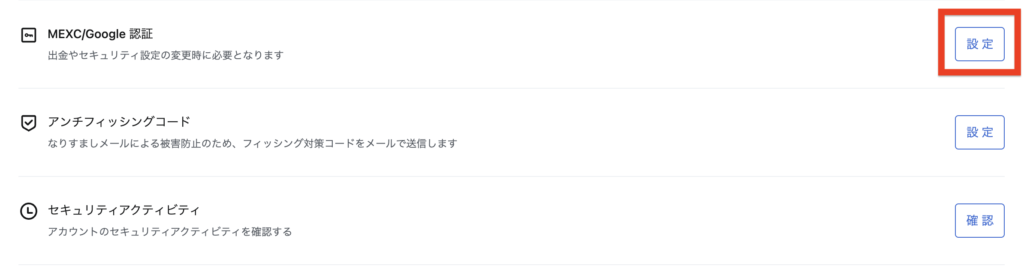
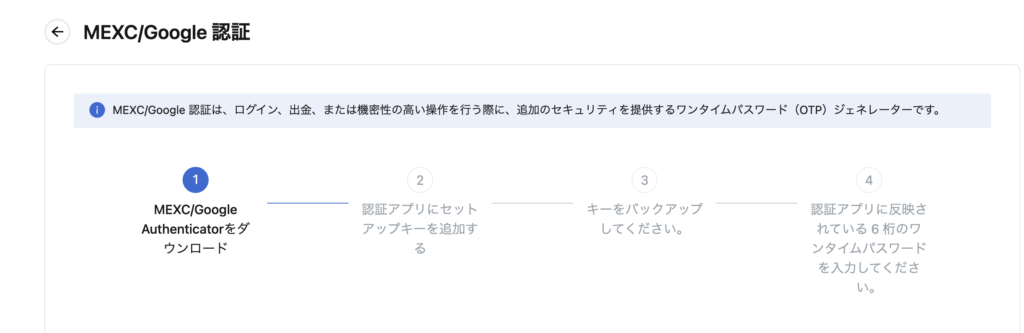
認証アプリがない方は、iOSまたはAndroidをインストールしましょう。
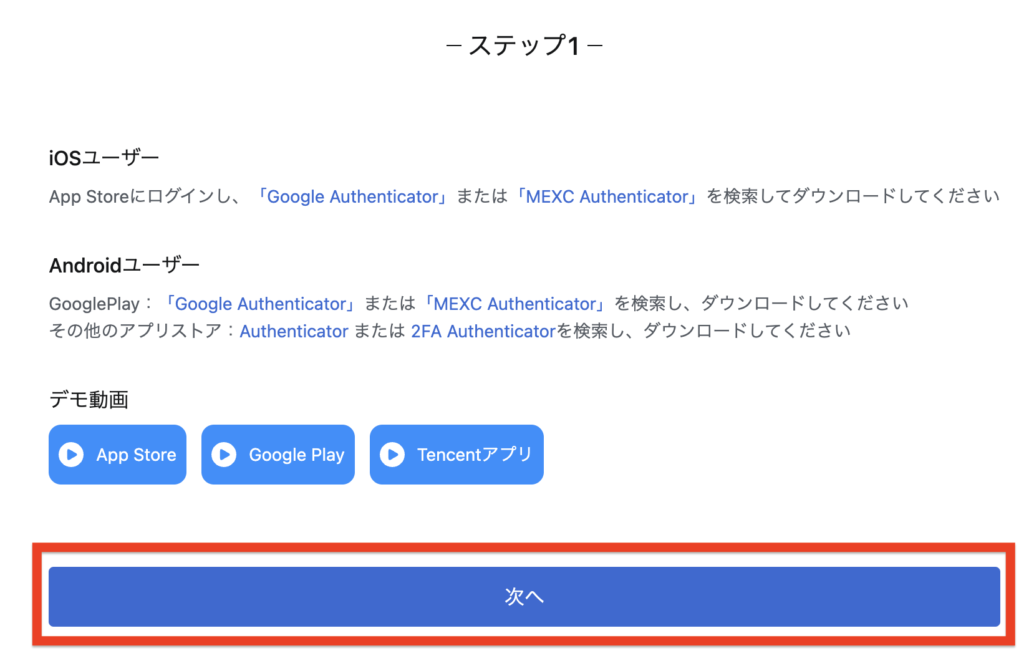

認証アプリのインストールが完了したら、コードを読み込んでGoogle認証を設定しましょう。
- Google Authenticatorをダウンロード
- 認証アプリにセットアップキーを追加する
- キーをバックアップ
- 認証アプリに生成されている6桁のワンタイムパスワードを入力
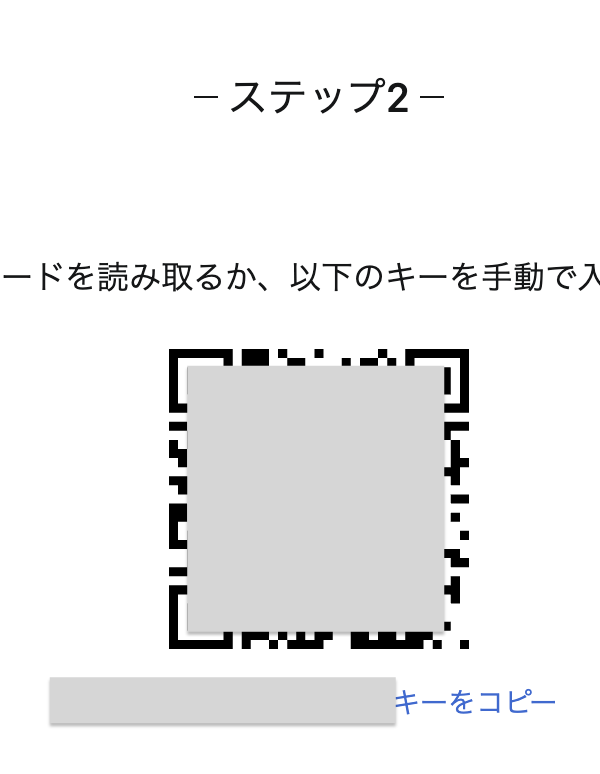
認証が完了したら「解除」になります。

アンチフィッシングコードを設定
次にアンチフィッシングコードを設定していきます。
(詐欺メール対策用の文字列を入力)

自分しか分からない文字を入力して、「確認」をクリック。
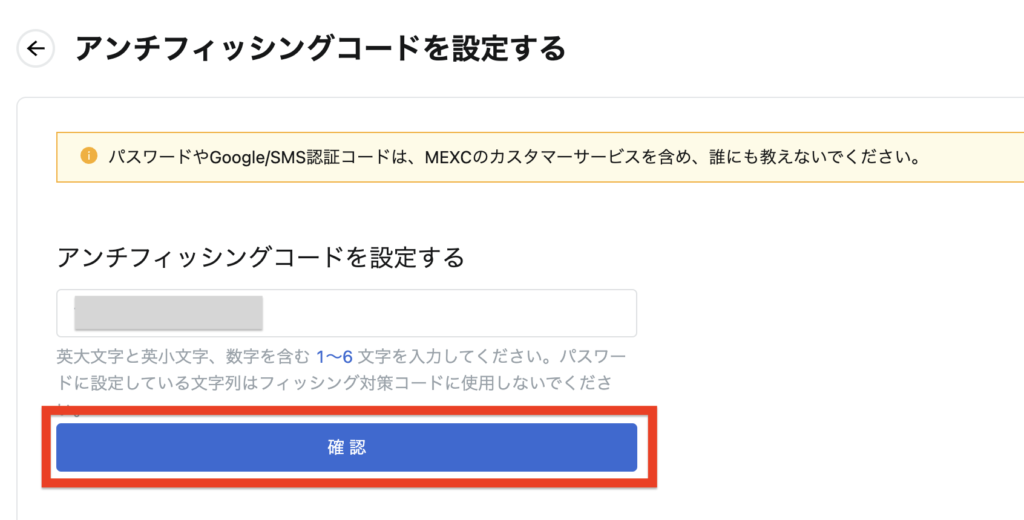
アカウントのリスクレベル低になったら、セキュリティ設定は完了です。

MEXC(エムイーエックスシー)で本人確認
続いて本人確認をします。
「身分証明書」を選択。
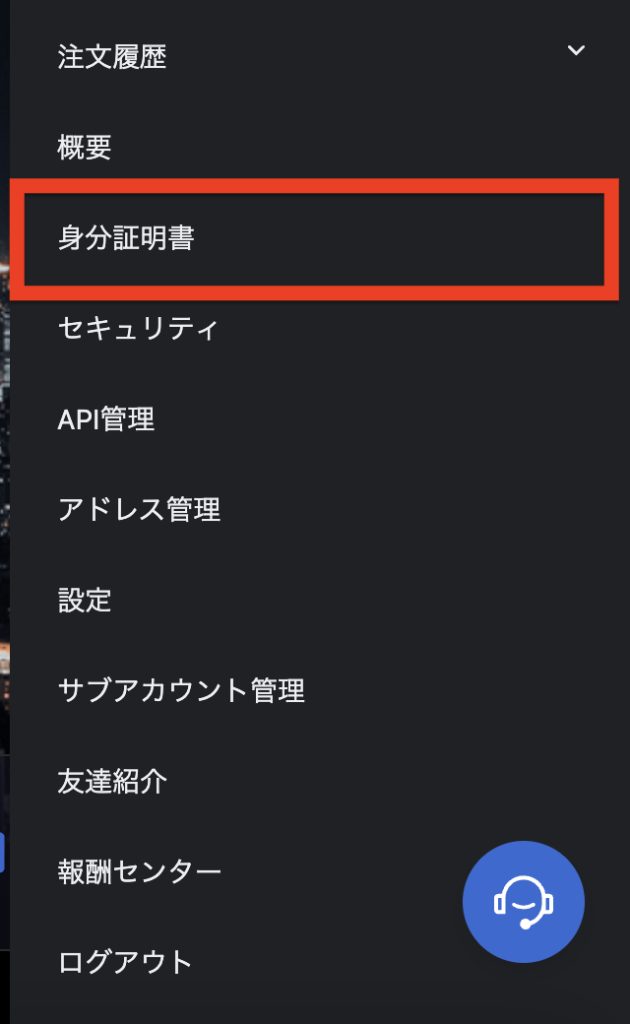
レベル1とレベル2で24時間の出金できる限度額が変わります。
- 認証レベル1・・・個人情報(運転免許証・マイナンバーカード・パスポート)
- 認証レベル2・・・顔認証・個人情報(運転免許証・マイナンバーカード・パスポート)
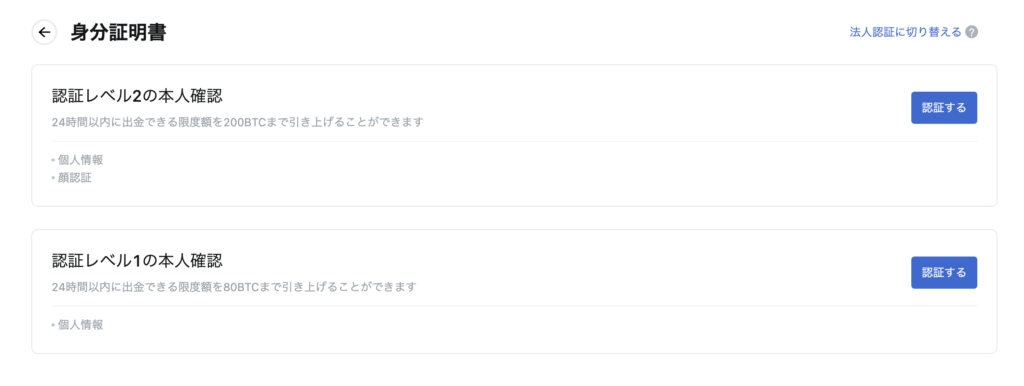
いずれかの身分証明書をアップロードしましょう。
MEXC(エムイーエックスシー)の口座開設:まとめ
以上、MEXC(エムイーエックスシー)の口座開設方法について解説しました。
もう一度確認すると
- MEXC(エムイーエックスシー)に新規登録
- MEXC(エムイーエックスシー)のセキュリティ設定
- MEXC(エムイーエックスシー)で本人確認
まだ口座開設していない方は、以下をクリックして申し込んでみましょう。







